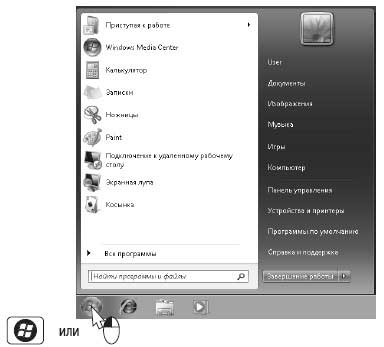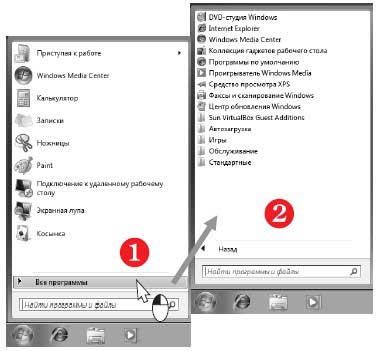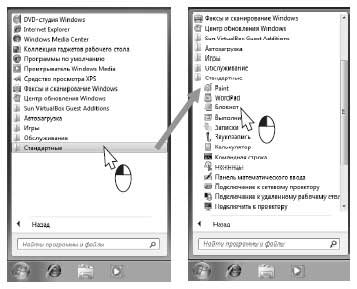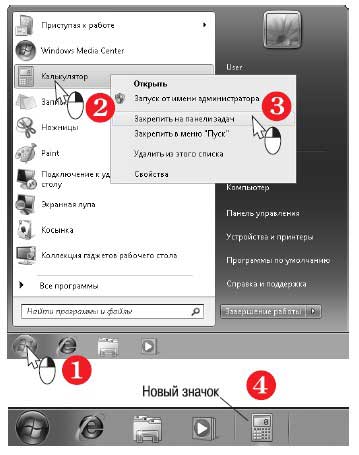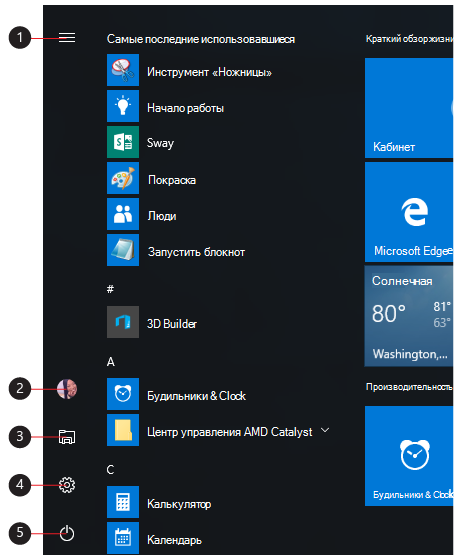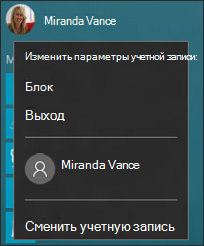для чего нужна кнопка пуск ответ сдо
Кнопка пуск и панель задач
Кнопка пуск и панель задач
Панель задач позволяет наблюдать за выполняющимися программами и переключаться между ними. На нее выводятся сообщения и уведомления системы и прикладных программ. Кнопка Пуск, а также значки быстрого запуска на Панели задач служат для вызова программ и обращения к различным ресурсам компьютера. Принято говорить, что с кнопки Пуск начинается вся работа в Windows!
Щелкните на кнопке Пуск или нажмите клавишу Windows на клавиатуре. Перед вами откроется меню Пуск.
Пункты в левой части этого меню служат для запуска программ, установленных на компьютере.
В правой части меню расположены пункты, открывающие доступ к различным ресурсам вашего нетбука: папкам, библиотекам, дискам, а также к подключенным устройствам.
Сначала в левой части меню Пуск отображаются пункты (значки) для вызова недавно выполнявшихся программ. Если нужная вам программа есть в этом списке, для ее запуска щелкните на соответствующем пункте.
Чтобы увидеть остальные ссылки, наведите указатель и щелкните кнопкой мыши на пункте Все программы (1).
Отобразится список всех программ, установленных на компьютере (2). При этом в верхней части списка находятся ссылки на самые употребительные программы, а остальные сгруппированы по категориям.
Большинство пунктов меню свернуты в группы: Игры, Обслуживание, Стандартные и др. Чтобы развернуть группу, например, Стандартные, щелкните на ней.
Теперь вы увидите все пункты, входящие в эту группу. Щелкните на значке с названием нужной вам программы, и это приложение начнет работу. Подобную последовательность действий принято записывать так, например: Пуск|Стандартные|Блокнот.
По умолчанию на Панель задач вынесены значки для быстрого вызова трех программ: браузера Internet Explorer, Проводника Windows и проигрывателя Windows Media. Чтобы запустить одну из них, просто щелкните на ее значке на Панели задач. Когда программа уже работает, щелчок на этом значке сворачивает/разворачивает окно программы.
На Панель задач можно поместить значки для запуска любых приложений. Для этого вызовите меню Пуск (1) и щелкните правой кнопкой мыши на том значке, который вы хотите закрепить на Панели задач (2).
Откроется контекстное меню. Выберите в нем пункт Закрепить на панели задач (3).
На Панели задач появится новый значок. В нашем примере это значок для запуска программы Калькулятор (4).
Примечание.
Прежде чем перейти к правой части меню Пуск, выясним один общий вопрос. Где и как хранится информация в компьютере, каким образом мы можем обратиться к ней?
Данный текст является ознакомительным фрагментом.
Продолжение на ЛитРес
Читайте также
3.5. Тонкая настройка меню Пуск и Панели задач
3.5. Тонкая настройка меню Пуск и Панели задач Параметры меню ПускЧтобы открыть окно свойств меню Пуск, щелкните правой кнопкой мыши на кнопке Пуск и выберите в контекстном меню пункт Свойства. При этом откроется окно, показанное на рис. 3.26. Рис. 3.26. Окно свойств меню ПускВ
Кнопка Пуск
Кнопка Пуск Кнопка Пуск и ее меню знакомы всем пользователям. Именно с этой кнопки начинается работа с системой. Как ни странно, с помощью реестра также можно кое-что настроить для кнопки и ее меню.Скорость появления менюМожно изменить скорость появления подменю после
Панель задач и меню «Пуск»
Панель задач и меню «Пуск» Как и в предыдущих версиях операционной системы, в Windows 7 также можно настраивать внешний вид и функциональность Панели задач и меню Пуск. Для этого и используется данный механизм. С его помощью вы сможете делать следующее:? менять
Глава 8 Настройка Панели задач и меню Пуск
Глава 8 Настройка Панели задач и меню Пуск 8.1. Панель задач8.2. Меню «Пуск»8.3. Панели инструментов8.4. Область уведомлений8.5. Добавление ярлыков и папок на Панель задачКак вы уже, наверное, успели заметить, Панель задач и меню Пуск Windows 7 несколько отличаются от аналогичных
Панель задач
Панель задач Группировка кнопок на панели задачЕсли у вас в свойствах панели задач установлено Группировать сходные кнопки панели задач, то Windows начинает группировать кнопки, если их число достигает 3 (по умолчанию). Вы можете изменить это число, используя параметр типа
Панель задач и меню «Пуск»
Панель задач и меню «Пуск» Скрытие апплета Панель задач и меню «Пуск» из Панели управленияЕсли вы хотите скрыть пункт Панель задач и меню «Пуск» из Панели управления, то откройте раздел HKCUSoftwareMicrosoftWindowsCurrentVersionPoliciesExplоrerи создайте параметр типа DWORD °NoSetTaskbar° со значением 1.
Настройка панели задач и меню Пуск
Настройка панели задач и меню Пуск Панель задач и меню Пуск – важнейшие инструменты интерфейса Windows 7. Кнопка Пуск находится в левом нижнем углу (ее название отображается в виде всплывающей подсказки при подведении к ней указателя мыши), а панель задач по умолчанию
Панель задач
Панель задач Вы ведь еще не забыли, что Панель задач – это полоска, которая располагается внизу под Рабочим столом? Отлично.На этой панели есть много полезных элементов. Перечислим их слева направо:• кнопка Пуск для вызова одноименного меню, которое содержит все
Сокрытие пункта Пуск→Панель управления
Сокрытие пункта Пуск?Панель управления Ключ:[HKEY_CURRENT_USERSoftwareMicrosoftWindowsCurrentVersionPoliciesExplorer] Значение:
Сокрытие пункта Пуск→Настройка→Панель задач
Сокрытие пункта Пуск?Настройка?Панель задач Ключ:[HKEY_CURRENT_USERSoftwareMicrosoftWindowsCurrentVersionExplorer] Значение:
2.4. Кнопка Пуск
2.4. Кнопка Пуск В данном разделе мы рассмотрим, каким образом с помощью несложных трюков можно изменять внешний вид и содержание меню, открываемого при нажатии кнопки Пуск.Перед тем как узнать возможности настройки меню Пуск, взгляните на рис. 2.20 и 2.21. На первом из них
Панель задач и меню Пуск
6.4.3. Параметры меню Пуск и панели задач
6.4.3. Параметры меню Пуск и панели задач Вы можете установить один из двух стилей меню Пуск. Первый вы уже видели (см. рис. 37), а второй стиль, классический, напоминает стиль меню Пуск предыдущих версий Windows (рис. 43). Рис. 43. Классическое меню Пуск.Если вы хотите установить
2.5.3. Настройки панели задач и меню Пуск
2.5.3. Настройки панели задач и меню Пуск Панель задач, как вы помните, находится внизу экрана — здесь расположено меню Пуск, также здесь отображаются значки запущенных программ. Справа находятся часы, показывающие время (а если навести на них курсор мыши, то день, месяц и
7.2. Настройка Панели задач и меню Пуск
7.2. Настройка Панели задач и меню Пуск Как предыдущие версии, Windows Vista позволяет пользователю настраивать внешний вид меню Пуск и Панели задач.Пользователь может настраивать следующие механизмы:• Панель задач;• меню «Пуск»;• область уведомлений;• панели
Урок 2.1. Меню Пуск и Панель задач
Урок 2.1. Меню Пуск и Панель задач Основные элементы меню Пуск Для запуска программы, открытия документа или начала работы в Интернете проще всего использовать меню Пуск. Здесь вы сможете легко найти нужный вам объект с помощью строки поиска, выбрать одну из часто
В Поездку
Все для локомотивной бригады
8. Инструкция для локомотивной бригады по эксплуатации СПСТ
При эксплуатации системы СПСТ и возникновении пожара локомотивная бригада должна руководствоваться «Инструкцией по обеспечению пожарной безопасности на локомотивах и моторвагонном подвижном составе» ЦТ-ЦУО-175 (В ред. Указания МПС России от 04.10.2001 N E-1672у).
8.1. Подготовка к использованию.
Для подготовки системы СПСТ к использованию необходимо произвести следующие действия:
В других секциях тепловоза необходимо осуществить такие же действия для включения блоков БК и БКИУ. Если после включения блоков БКИУ и БК тепловоза звучит непрерывный звуковой сигнал, то необходимо нажать кнопку «ЗВУК ОТКЛ», сигнал должен отключиться.
8.2. Действия локомотивной бригады при обнаружении пожара, если локомотивная бригада находится в тепловозе.
Локомотивная бригада путем осмотра должна убедиться в возникновении пожара. После визуального обнаружения пожара локомотивная бригада должна принять меры к тушению пожара. При локальном возгорании использовать для тушения ручные огнетушители, а при пожаре в 2-х и более узлах применить СПСТ.
Для этого необходимо остановить тепловоз, следуя указаниям «Инструкции по обеспечению пожарной безопасности на локомотивах и моторвагонном подвижном составе» ЦТ-ЦУО-175 (В ред. Указания МПС России от 04.10.2001 N E-1672у).
После остановки локомотива перед тем как локомотивная бригада покинет тепловоз необходимо снять тормозные башмаки для закрепления данного состава и в течении 15 минут закрепить состав.
После нажатия кнопки «РЕЗЕРВ» активируется резервная очередь генераторов огнетушащего аэрозоля.
Помните! При принудительном запуске генераторов огнетушащего аэрозоля (система пожарной сигнализации не обнаружила возникновение пожара) активация генераторов огнетушащего аэрозоля будет происходить в секции, где три раза нажата кнопка «ПУСК».
8.3. Действия локомотивной бригады при установке тепловоза в отстой (локомотивная бригада находится вне тепловоза).
Возможности меню «Пуск»
В меню «Пуск» можно найти приложения, параметры, файлы и пр. Просто выберите Начните на панели задач. Затем сделайте свое, закрепление приложений и программ.
Начало работы
Ваши приложения и программы всегда под рукой
Удобное выключение
В меню «Пуск» можно найти приложения, параметры, файлы и пр. Просто выберите Начните на панели задач.
Начало работы
Ваши приложения и программы всегда под рукой
Открывайте проводник, параметры и другие приложения, которые часто используете, в левой части меню «Пуск». Прокрутите вниз список приложений, чтобы увидеть все приложения и программы в алфавитном порядке — от A до Xbox.
Меню (разворачивается для отображения названий для всех элементов меню)
Удобное выключение
Блокируйте компьютер или выходите из системы, переключайтесь на другую учетную запись или изменяйте свой аватар, выбрав свое изображение (или значок «Учетные записи», если вы не добавили личное фото) слева в меню «Пуск».
Если вам необходимо отойти от компьютера на некоторое время, нажмите кнопку «Выключение» внизу меню «Пуск». Она позволяет перевести компьютер в режим сна, перезапустить его или полностью выключить.
В Поездку
Все для локомотивной бригады
КЛУБ-У
Панель блока индикации
Назначение кнопок блока БВЛ-У
Блок БВЛ-У служит для ввода в КЛУБ-У данных и команд машиниста и обслуживающего персонала. Блок размещен внутри блока индикации (БИЛ-УТ, БИЛ-В) или в отдельном корпусе, расположенном на пульте машиниста.
БВЛ-У обеспечивает:
Кнопка «П» — режим чтения и ввода номера пути и признака его правильности (кнопка действует на стоянке и в движении).
Ввод бокового пути можно осуществить, начиная от предвходного светофора.
Например:
При следовании поезда с неправильного пути на боковой путь станции ввод бокового пути производить после проследования дополнительного входного светофора.
Кнопка «Л» — режим чтения и ввода предрейсовых поездных характеристик (действует только на стоянке при установленной кассете регистрации).
Кнопка «К» — режим ввода команд (на стоянке и в движении).
Кнопка «И» — для изменения яркости свечения индикаторов БИЛ и БИЛ-ПОМ (имеет 7 ступеней);
Кнопка «ВК» — для переключения красного огня блока БИЛ и БИЛ-ПОМ на белый (при одновременном нажатии ВК, РБ, РБП, а для локомотивов, предусмотренных для работы в одно лицо – ВК и РБ), для установки допустимой скорости движения 20 км/ч после остановки перед светофором с запрещающим показанием и отработки кривой торможения по данным электронной карты.
Кнопка «РМП» — для выбора режима движения «Поездной», «Маневровый», «Двойная тяга» (только на стоянке при установленной кассете регистрации).
Выход из режима «РДТ» производится нажатием кнопки «РМП». При работе второго локомотива по СМЕ после установки режима «РДТ» вводится команда «К262Δ». При этом отменятся все периодические проверки бдительности. Режим СМЕ автоматически отменится при выходе из режима «РДТ».
Кнопка «F» — выбор несущей частоты АЛСН (на стоянке и в движении на участках без электронной карты или при отсутствии сигнала от СНС).
Кнопка «Δ» — ввод текущего и переход к следующему параметру.
Кнопка «∇» — включение подсветки клавиатуры БИЛ-В.
В Поездку
Все для локомотивной бригады
3. Включение и выключение устройств АЛСН и контроля бдительности машиниста
3.1. Для включения на локомотивах (моторвагонных поездах) устройств АЛСН и контроля бдительности машиниста последний должен:
3.2. На локомотивах (МВПС), оборудованных скоростемерами 3СЛ-2М, машинист должен проверить регистрацию включения АЛСН по возбужденному состоянию электромагнита ЭЭ. На локомотивах (МВПС), оборудованных комплексом КПД, включить комплекс и убедиться в его работоспособности.
3.3. Включение АЛСН контролируется:
3.4. Для выключения устройств АЛСН машинист должен:
3.5. На локомотивах, не оборудованных УКБМ, переключение АЛСН для работы в режиме проверки бдительности при входе на участки, не имеющие путевых устройств АЛСН, осуществляется при белом или красном огне на локомотивном светофоре переводом машинистом переключателя ДЗ в положение «Без АЛС» и однократным одновременным нажатием рукоятки бдительности РБ и вспомогательной кнопки ВК. Устанавливать переключатель ДЗ в положение «Без АЛС» на участках с АЛСН при следовании по путям станции, не оборудованным путевыми устройствами АЛСН, не допускается.
3.6. На локомотивах, оборудованных устройствами АЛСН и УКБМ, включение АЛСН для работы в режиме контроля бдительности «Без АЛС» при входе на участки, не имеющие путевых устройств АЛСН, осуществляется при белом или красном огне на локомотивном светофоре однократным одновременным нажатием кнопки бдительности КБ и вспомогательной кнопки ВК.